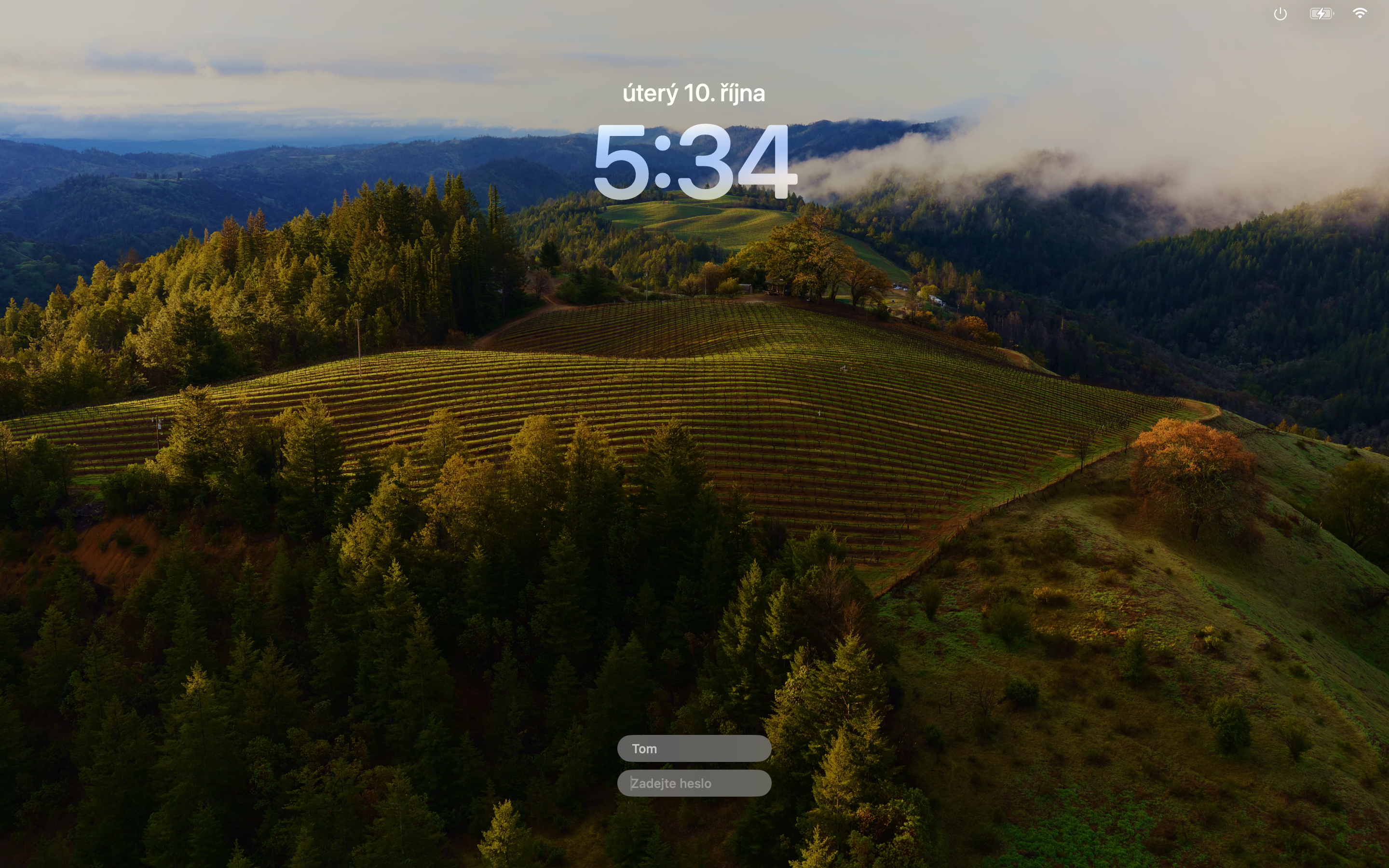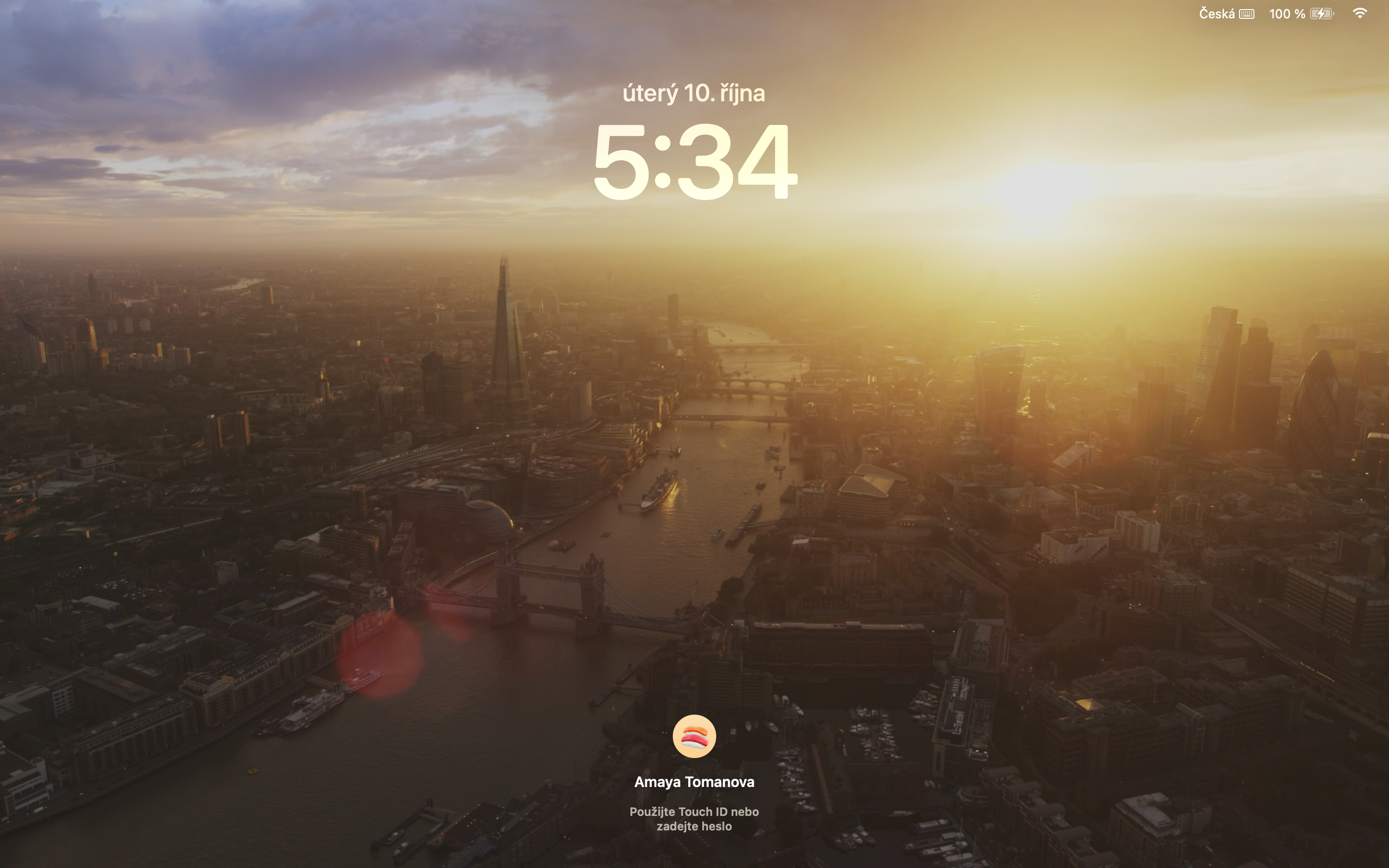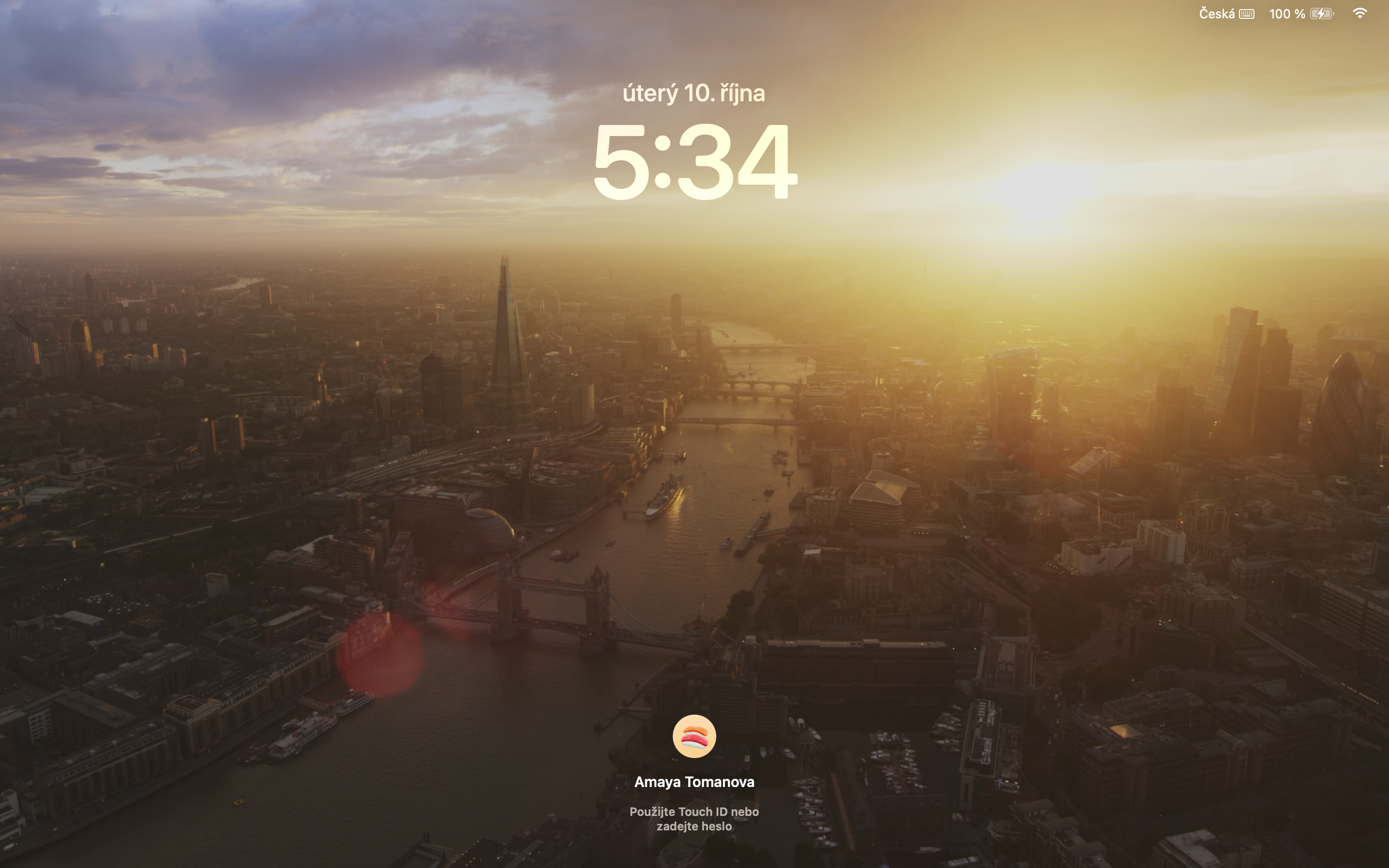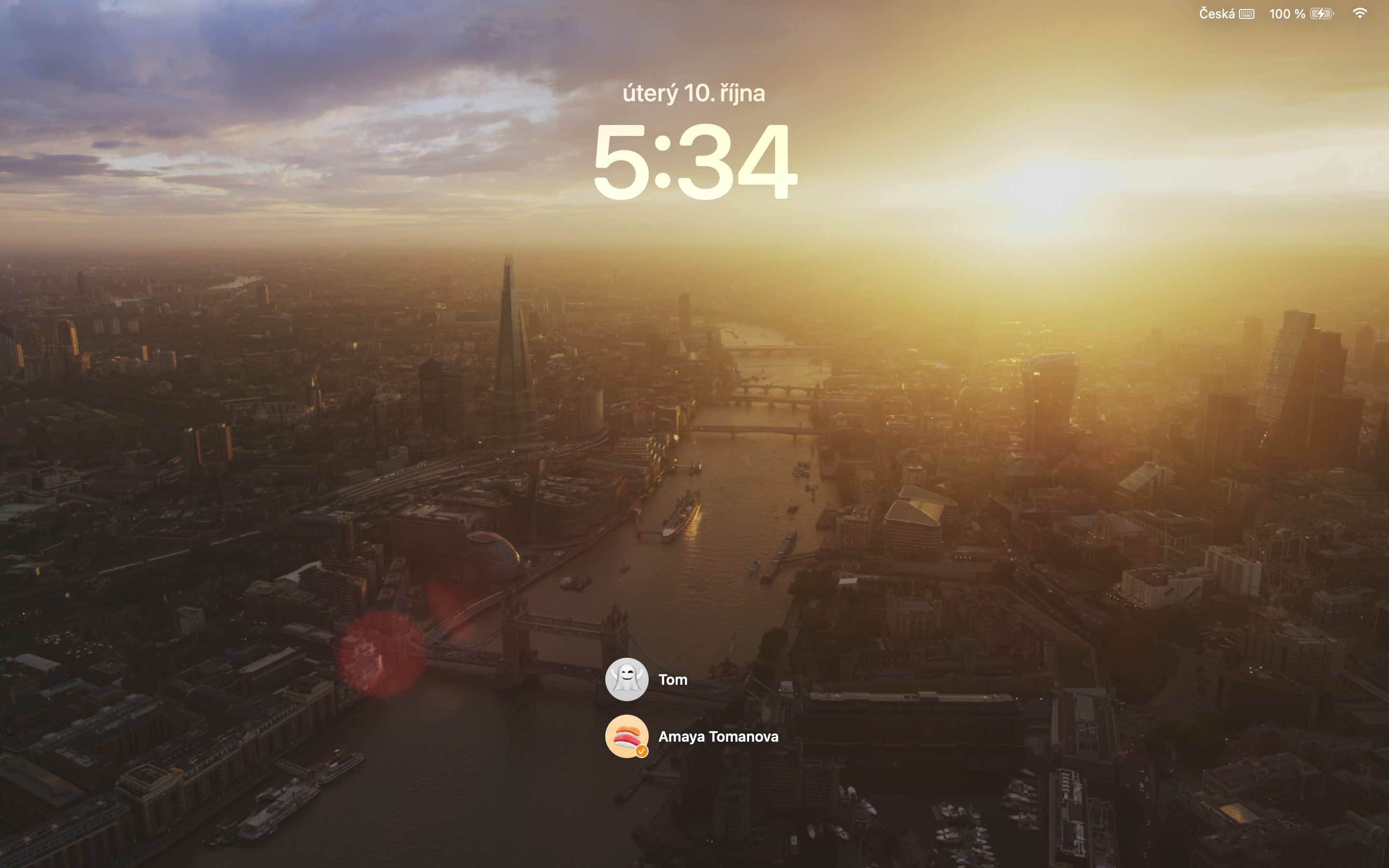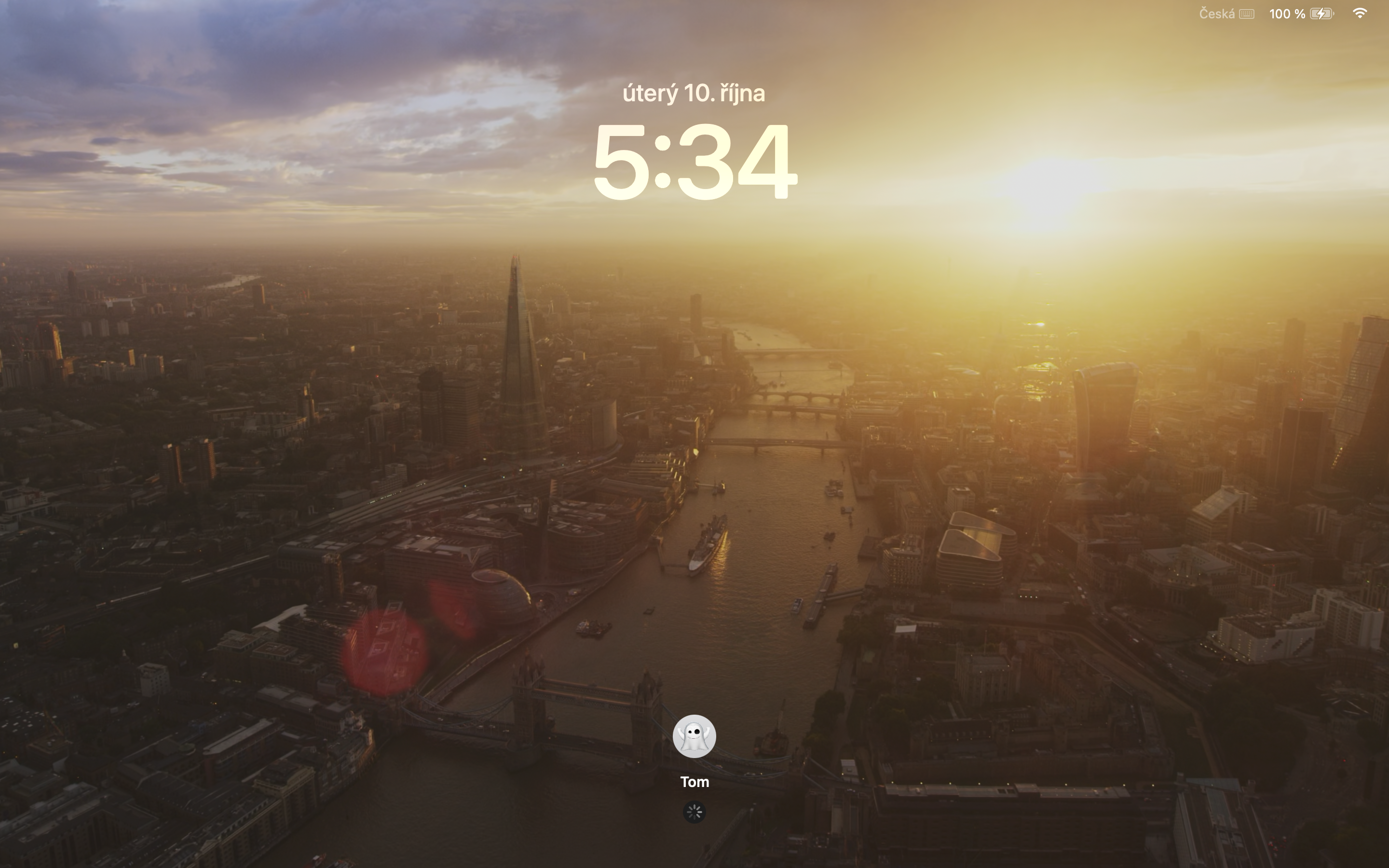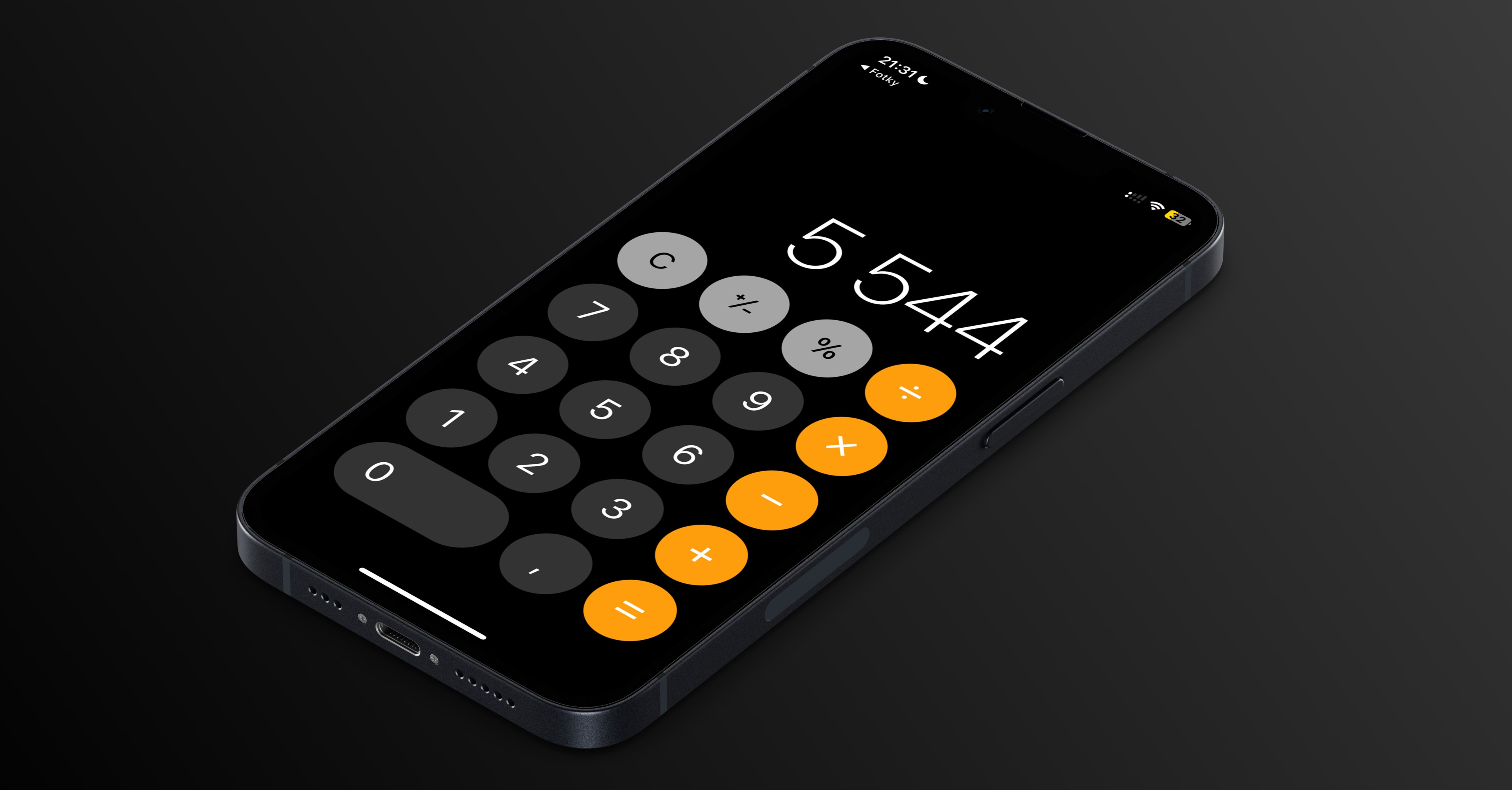Většina z nás používá Mac jen pro své osobní potřeby, ale najde se i řada domácností či kanceláří, kde jeden počítač sdílí více uživatelů. Po přechodu na operační systém macOS Sonoma jste si možná stihli všimnout, že je uzamčená obrazovka počítače přepracovaná. Jak z ní v macOS Sonoma přepínat na jiného uživatele? Přepnutí na jiného uživatele bezprostředně po zapnutí není v macOS Sonoma problém. Pokud ale Mac zamknete v průběhu používání a poté chcete přepnout na jiného uživatele, může vás uzamčená obrazovka zpočátku možná mást.
Mohlo by vás zajímat

Pokud zapnete Mac s macOS Sonoma, zobrazí se vám na úvodní zamčené obrazovce přehled všech uživatelů, a vy tak můžete snadno vybrat, ke kterému účtu se chcete přihlásit. Pokud ale Mac zamknete v průběhu používání, uvidíte na uzamčené obrazovce pouze jednoho uživatele. Jak v takovém případě přepnout na jiný účet? V případě, že jste jediným uživatelem svého Macu, zobrazí se vám po jeho spuštění zamykací obrazovka, která má nyní v horní části hodiny a ve spodní části přihlašovací oblast. V malém kroužku je váš profilový obrázek, a když najedete na pravou oblast nebo začnete psát, objeví se také pole pro zadání hesla. Pokud ale chcete přepnout na jiného uživatele, je zde znatelný rozdíl. Pokud jste v předchozích verzích operačního systému macOS chtěli přepnout na jiného uživatele, klikli na menu a poté na Zamknout obrazovku, zobrazila se běžná přihlašovací obrazovka a navíc tlačítko Přepnout uživatele. Po stisknutí tohoto tlačítka nebo po příchodu na přihlašovací obrazovku po restartu Macu se zobrazila řada uživatelských jmen a ikon. Z funkčního hlediska tedy bylo v předchozích verzích operačního systému macOS velmi jasné, jak vybrat požadovaného uživatele. Z estetického hlediska však ikony mohly působit předimenzovaně – a právě to Apple v macOS Sonoma změnil.
Když se ale v macOS Sonoma dostanete na stránku pro přihlášení uživatele, většinou se zobrazí mnohem menší a úhlednější ikona uživatele. Stále je v kruhu, ale tento kruh se nyní nachází ve spodní části obrazovky Macu. Někdy se ale může stát, že se objeví jen jeden uživatel. Jak najít možnost přepnutí na druhého? Řešení je jednoduché – stačí kliknout na aktuálně zobrazeného uživatele a ikony uživatelů se znovu zobrazí a uspořádají se do svislého sloupce.